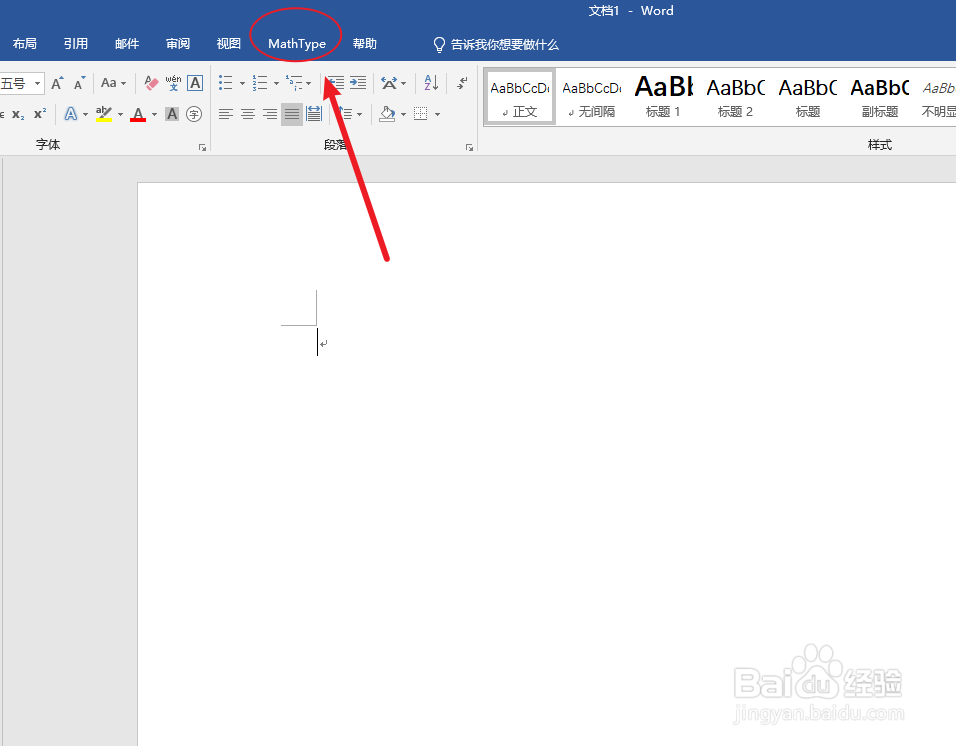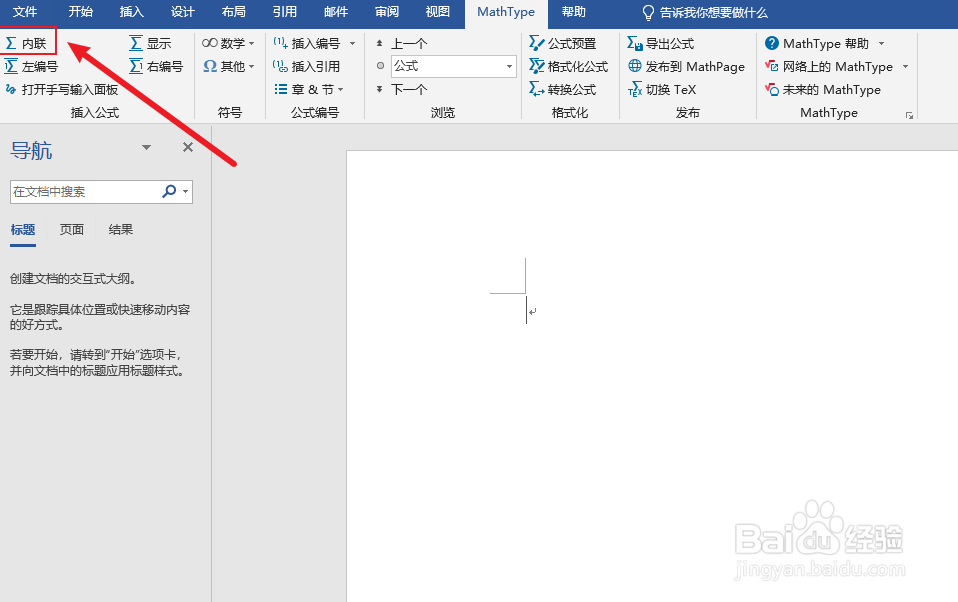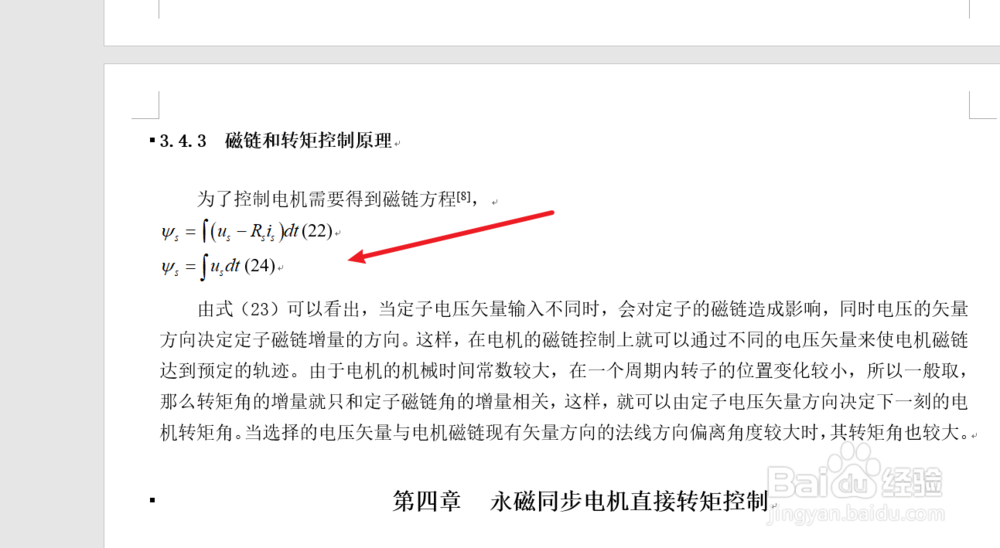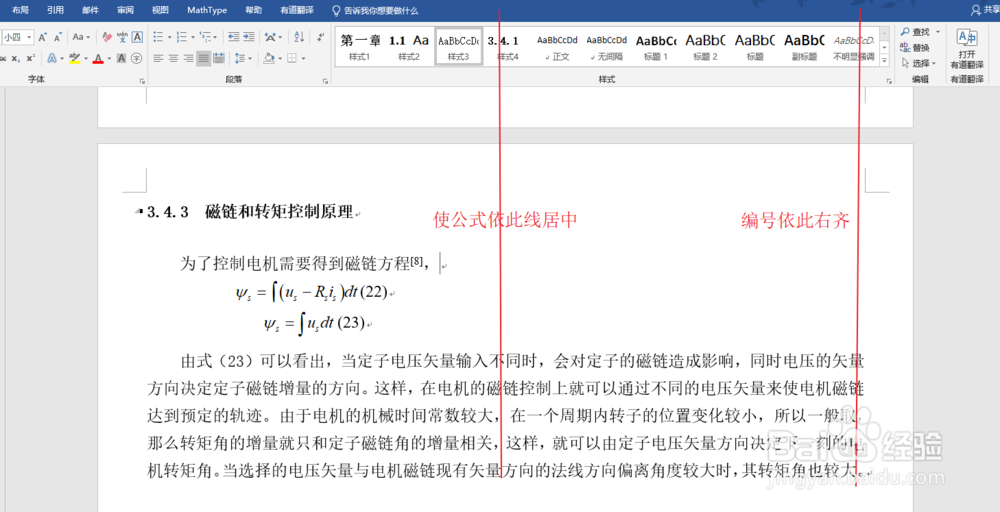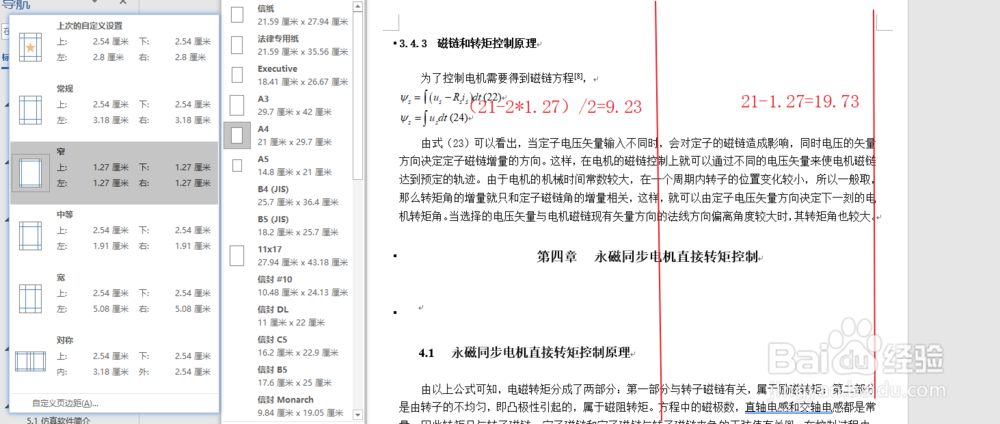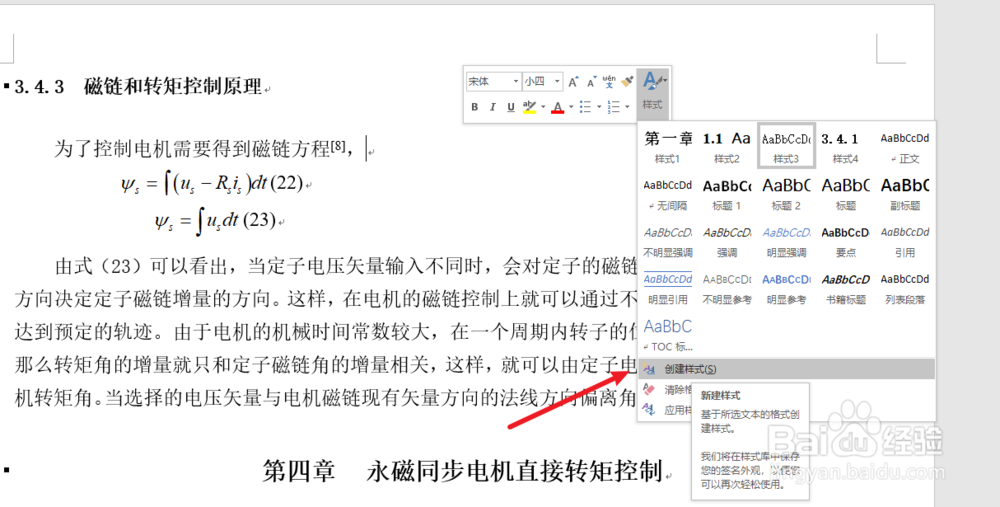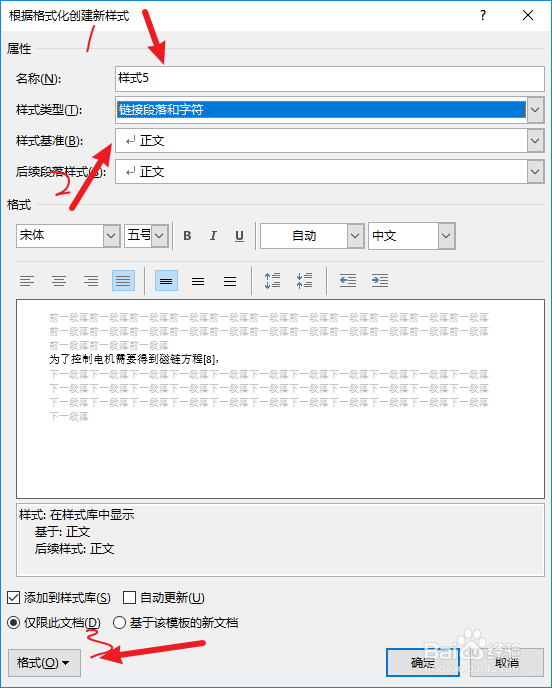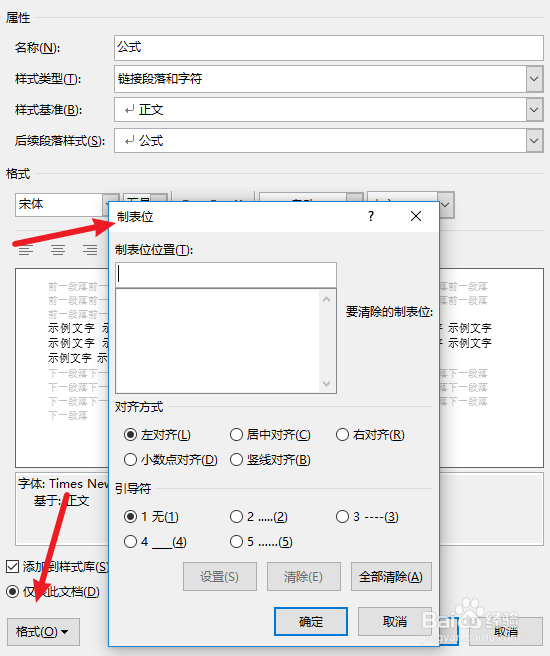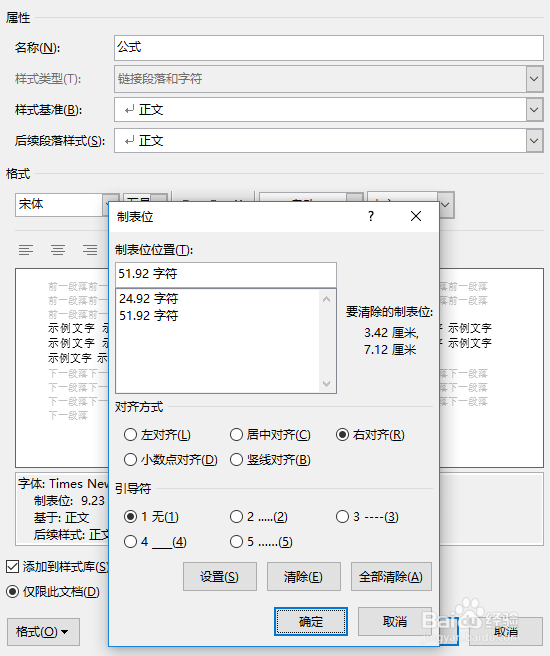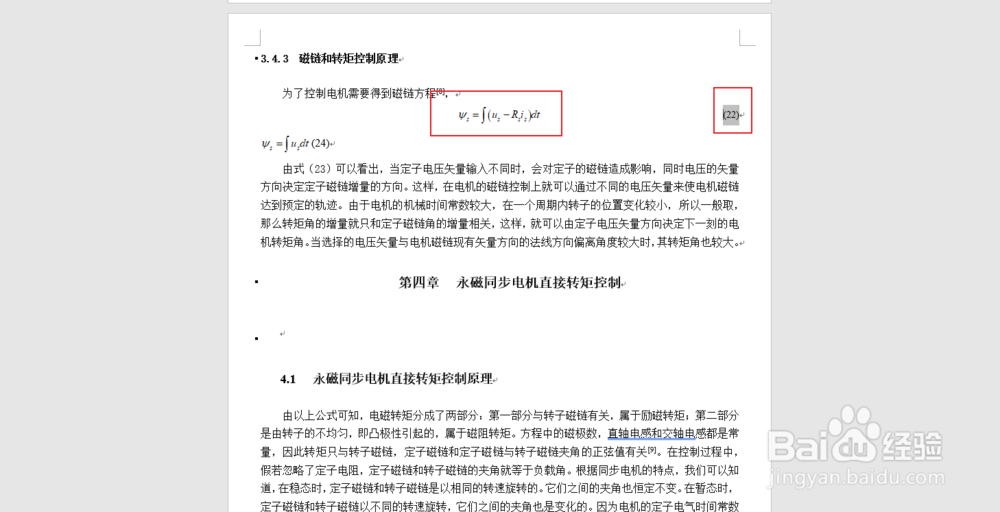Word中利用Mathtype自动公式编号和对齐
1、首先 打开word,建立空白模版,在主界面可以看到mathtype集成在word的菜单栏里。这里说明一下,word2010版本以下可能需要另外打开mathtype软件。
2、点击mathtype争犸禀淫>>>再点击“内联”,这样就打开公式编辑器的输入界面。举例:任意输入两个公式,然后进行右编号,如下图。
3、以上准备工作就绪,下面开始进行公式编号及对齐操作。该方法为制表位法。其原理如图所示,我们还需要知道中线和边线的位置。
4、中线和边线的位置确定:如图所示,需要知道页边距,纸张长宽。当然里面的数据也是随不同要求而变的。
5、有了以上的两个结果,即可设置样式了。右键>>样式>>创建新的样式。按如图中所示修改。
6、然后点击“格式”>>制表位 进行如下设置:输入中线位置9.23点击居中,再点击设置,,,边线设置类似。之后盼内溲铫点击确定,即建立公式 样式(二图中,为键入9.23厘米 自动换算成字符单位的结果)
7、回到文中的公式,选为公式样式。将光标置于公式前,按TAB键,此时会发现公式已居中,同样将光标放置公式和编号中间,按TAB键,编号就会右齐。
8、优点,利用样式,会很方便,节省时间。
声明:本网站引用、摘录或转载内容仅供网站访问者交流或参考,不代表本站立场,如存在版权或非法内容,请联系站长删除,联系邮箱:site.kefu@qq.com。
阅读量:68
阅读量:24
阅读量:66
阅读量:47
阅读量:57